[已更新] 如何修復 Windows 10 更新錯誤 0x80244022
![[已更新] 如何修復 Windows 10 更新錯誤 0x80244022 [已更新] 如何修復 Windows 10 更新錯誤 0x80244022](https://luckytemplates.com/resources1/images2/image-2014-0408150524266.png)
為了解決 Windows 10 更新錯誤 0x80244022,請參考有效的解決方案,例如運行疑難解答、檢查網絡設定等。

您是否面對顯示您的 PC/設備需要維修的消息的黑屏/藍屏?此消息覆蓋您的整個屏幕並且不允許您訪問您的設備,當您嘗試啟動 Windows 時會假裝出現錯誤。
Your PC/device needs to be repaired.
A component of the operating system has expired.
File: \WINDOWS\system32\winload.exe
Error code: 0x0000605
此錯誤消息可能會嚇到您。所以不要驚慌,我們為您提供了解決方案;
在本文中,我們將為您提供有關如何修復錯誤代碼 0xc0000605的詳細信息,並討論此錯誤的原因。
但在此之前,讓我們找出什麼是操作系統組件已過期 (0xc0000605)錯誤?
0xc0000605 錯誤是什麼意思?
錯誤代碼 0xc0000605 用於警告 Windows 程序。此錯誤表示您的 PC 需要維修。此 Windows 10 錯誤不會為您提供有關該錯誤的可操作信息。這也稱為“操作系統的組件已過期”。

發生這種情況是因為某些 Windows 操作系統版本帶有預定義的結束日期或到期日期。因此,Windows 10 Insider Preview 版本在到期日期後停止啟動。在BIOS 或 UEFI設置中安裝OS計算機日期是非常必要的,因為 ISO / Setup似乎是正確的日期。
什麼導致 Windows 10 錯誤代碼 0xc0000605?
現在,一一嚐試給定的解決方案來修復Windows 10 錯誤代碼 0xc0000605。
如何修復“操作系統組件已過期”錯誤?
以下是恢復Windows 10 錯誤代碼 0xc0000605的分步解決方案,可幫助您克服此錯誤並讓您的Windows 10像以前一樣運行得更快。
目錄
解決方案 1:更改 PC 的日期
如果日期錯誤,通常會出現此錯誤,因此要修復錯誤,您需要將日期更改為正確的時間。請按照以下步驟更改日期:
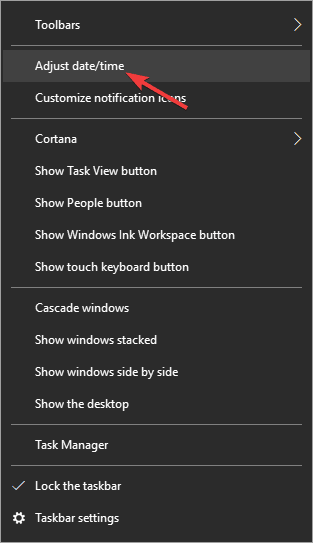
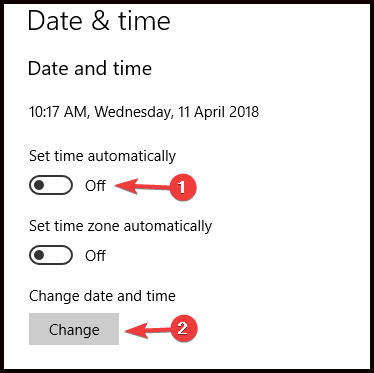
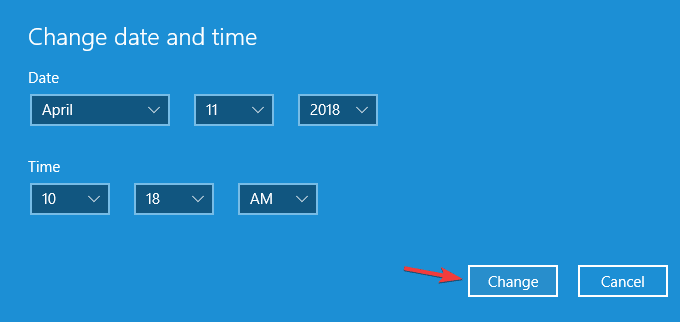
解決方案 2:使用命令提示符
要執行命令提示符,您將需要 Windows 10 媒體安裝程序,並且您還需要創建可啟動的 USB 閃存驅動器。
請按照以下步驟使用命令提示符解決Windows 錯誤代碼 0xc0000605:
1:將可啟動媒體與您的 PC 連接
2:進入BIOS,然後設置一個更早的日期
3:現在將可啟動媒體設置為您的第一個啟動設備
4:保存更改然後退出
5:出現Windows安裝畫面時按Shift+F10
6:在命令提示符打開時輸入下面給出的命令
- cd c: windows
- attrib -r -h -s bootstat.dat
- rename bootstat.dat bootstat.old
- exit
7:執行上述命令後,彈出Windows 10安裝介質並重新啟動。
8:重新啟動 Windows 10 後,您將能夠安裝和下載最新版本。
9:安裝最新版本後,現在可以再次正確設置日期。
解決方案 3:安裝缺少的更新
為了修復錯誤代碼 0xc0000605,建議檢查丟失的更新,然後安裝它們。有時許多更新會在不知情的情況下在後台下載,因此您可能會錯過一些更新。

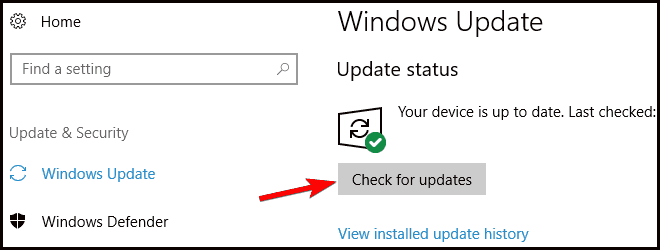
如果有任何可用的更新,那麼它將在後台自動下載。下載更新後,它會在您重新啟動時安裝在您的 PC 上。一切都更新後,您的Windows 10 問題就徹底解決了。
解決方案 4:嘗試運行疑難解答
Windows 10 中有一個內置的疑難解答工具,可以在設置的疑難解答頁面中。請按照以下步驟執行此操作:

現在,搜索右側顯示“藍屏”的選項,然後單擊“運行疑難解答”以運行藍屏疑難解答,現在按照屏幕上的下一個選項進行操作。
請注意,您可能需要將 PC 引導至安全模式。
解決方案 5:執行就地升級
很多時候要恢復錯誤代碼 0xc0000605fix,您可能需要在此過程中執行就地升級,您將重新安裝 Windows 10,而不會刪除您的個人應用程序或文件。
您需要按照以下步驟執行就地升級:
升級計算機後,查看問題是否已解決。
解決方案 6:取出主板電池
您的主板電池可能是Windows 10 錯誤代碼 0xc0000605的原因。如果您系統的主板電池無法正常工作,則每當您的 PC 關閉時日期可能會更改,從而導致錯誤代碼 0xc0000605再次出現。要解決此問題,您需要在每次關閉 PC 時檢查日期是否更改。

如果是這種情況,則表示您的主板電池已損壞,您需要更換它。更換主板的過程非常簡單,您只需關閉您的 PC 並將其從電源插座上斷開,然後打開您的電腦機箱。找到主板的電池並輕輕取出。完成後,插入新電池,重新啟動 PC 以檢查問題是否已解決。更換電池可以延長 Windows 10 的使用壽命。
修復各種 Windows 10 錯誤的推薦解決方案
如果您是技術人員或對計算機沒有很好的了解並且發現上述解決方案很困難,那麼建議使用PC 修復工具來修復有關 Windows 10 PC 的每個問題。
這是最好的工具,可以一次掃描您的 PC/筆記本電腦、檢測和解決 Windows 10 問題和錯誤。此修復工具採用高級流程設計,可經常修復錯誤。它不僅可以防止文件丟失、病毒,還可以修復電腦錯誤、硬盤驅動器、損壞的系統文件、錯誤代碼 0x0000605 等等。
它還可以 修復損壞、損壞的 Windows 系統文件 ,幫助您應對緩慢的 PC 性能,並使您的 PC 無錯誤且快速。
獲取 PC 修復工具以修復 Windows 10 錯誤代碼 0x0000605
結論
希望在閱讀本文並嘗試上述解決方案後,您的Windows 10 錯誤代碼 0xc0000605問題得到解決。
請務必仔細遵循一一給出的解決方案,以避免進一步的問題。
為了解決 Windows 10 更新錯誤 0x80244022,請參考有效的解決方案,例如運行疑難解答、檢查網絡設定等。
唯一比觀看 Disney+ 更好的是和朋友一起觀看。通過本指南了解如何在 Discord 上流式傳輸 Disney+。
閱讀完整指南以了解如何解決 Windows 10 和 11 上的 Hamachi 無法獲取適配器配置錯誤,解決方案包括更新驅動程序、防火牆設置等
了解修復 REGISTRY_ERROR 藍屏錯誤 (0x00000051) 的有效方法,解決 Windows 系統中遇到的註冊表錯誤。
在 Roku 上調整聲音比使用遙控器向上或向下移動更多。以下是如何在 Roku 上更改音量的完整指南。
在 Roblox 中被禁止或踢出遊戲的錯誤代碼 267,按照以下簡單解決方案輕鬆解決...
面對 Rust 在啟動或加載時不斷崩潰,然後按照給出的修復並輕鬆停止 Rust 崩潰問題...
如果在 Windows 10 中遇到 Driver WudfRd failed to load 錯誤,事件 ID 為 219,請遵循此處給出的修復並有效解決錯誤 219。
發現修復此處給出的 Windows 10 和 11 上的未知軟件異常 (0xe0434352) 錯誤的可能解決方案
想知道如何修復 GTA 5 中的腳本掛鉤 V 嚴重錯誤,然後按照更新腳本掛鉤應用程序等修復,重新安裝 GTA 5 和其他




![如何修復 Roblox 錯誤代碼 267 [7 簡單修復] 如何修復 Roblox 錯誤代碼 267 [7 簡單修復]](https://luckytemplates.com/resources1/images2/image-6174-0408150822616.png)
![[已解決] 如何解決 Rust 不斷崩潰的問題? [已解決] 如何解決 Rust 不斷崩潰的問題?](https://luckytemplates.com/resources1/images2/image-6970-0408150808350.png)
![[已修復] 驅動程序 WudfRd 在 Windows 10 中無法加載錯誤 219 [已修復] 驅動程序 WudfRd 在 Windows 10 中無法加載錯誤 219](https://luckytemplates.com/resources1/images2/image-6470-0408150512313.jpg)

![[已解決] Grand Theft Auto V 中的“Script Hook V 嚴重錯誤” [已解決] Grand Theft Auto V 中的“Script Hook V 嚴重錯誤”](https://luckytemplates.com/resources1/images2/image-225-0408151048736.png)